excel制作柱形图表的方法
2016-12-09
相关话题
Excel中经常需要使用到柱形图表进行数据的对比,柱形图具体该如何进行制作呢?接下来是小编为大家带来的excel制作柱形图表的方法,供大家参考。
excel制作柱形图表的方法:
柱形图表制作步骤1:如图中所示,要将图中的数据用柱形图表示出来。具体操作步骤向下看。
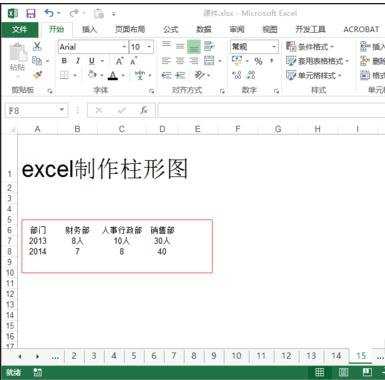
柱形图表制作步骤2:首先选中要制作柱形图的数据,如图所示选中后的状态。
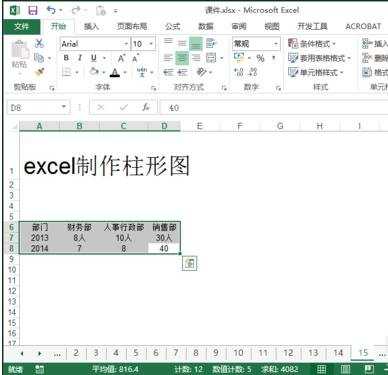
柱形图表制作步骤3:选中要编辑的数据后,在工具栏中找到插入选项,并点击选择,如图效果。
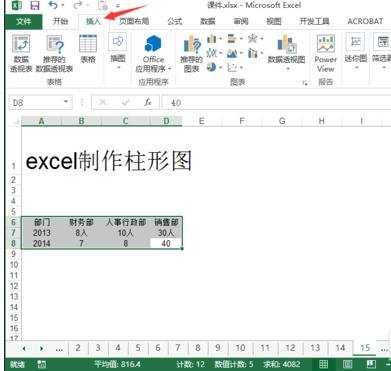
柱形图表制作步骤4:在插入的选项卡下,找到插入柱形图并点击选择自己喜欢的图形。
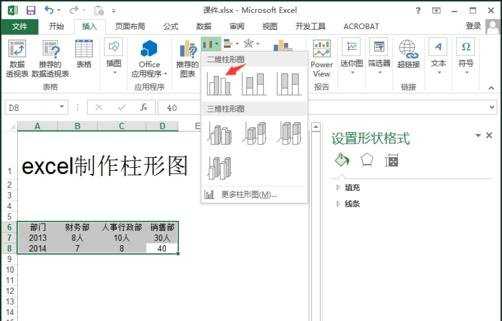
柱形图表制作步骤5:生成好的柱形图如图所示,大家有没有发现问题,2014年的数值没有显示出来,那么问题出在哪里呢?
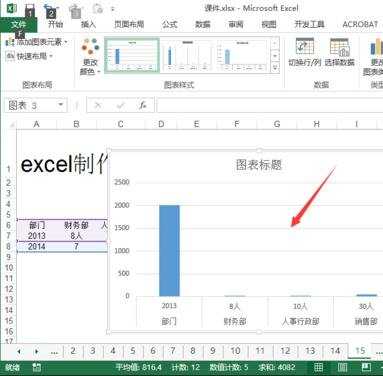
柱形图表制作步骤6:对,是单位除了问题,excel柱形图数据是不能加单位的,原因自己百度一下。
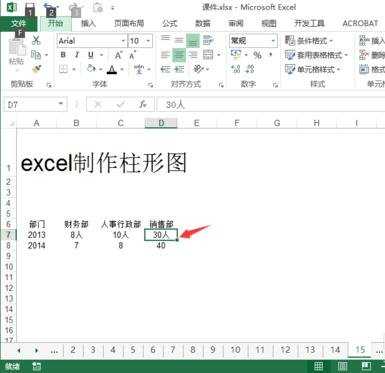
柱形图表制作步骤7:将单位去掉后在次重新生成柱形图的效果如图所示,根据自己的需要在更改一下即可。
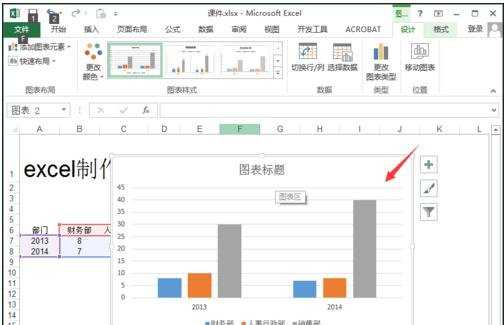
看了excel制作柱形图表的方法还看了:
1.excel做柱形图的方法
2.Excel2013中怎么制作柱形目标进度图
3.Excel上如何制作柱形图
4.excel制作图表的方法
5.Excel制作图表教程
6.excel2003制作柱形图的教程